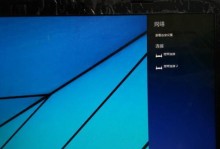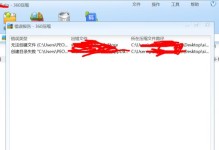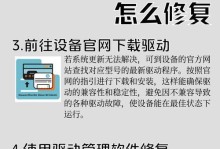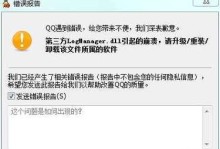在进行学术研究或者撰写学术论文时,文献管理是一个非常重要的环节。而EndNote作为一款专业的文献管理软件,为用户提供了便捷的文献整理、引用和参考文献生成功能。本文将为您介绍如何在苹果电脑上使用EndNote,帮助您更高效地管理和利用文献资源。
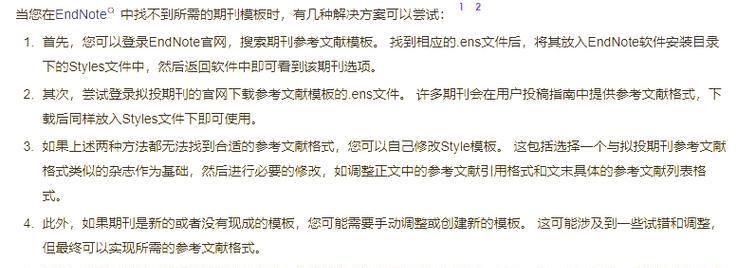
EndNote的下载与安装
1.下载EndNote软件安装包
在EndNote官方网站(www.endnote.com)上下载EndNote软件安装包。
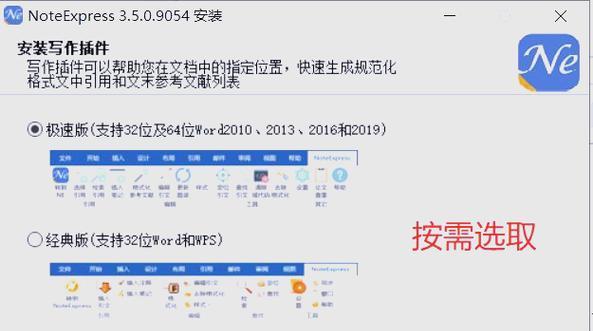
2.安装EndNote软件
双击下载的安装包,按照提示完成EndNote软件的安装。
创建EndNote库文件
1.打开EndNote软件
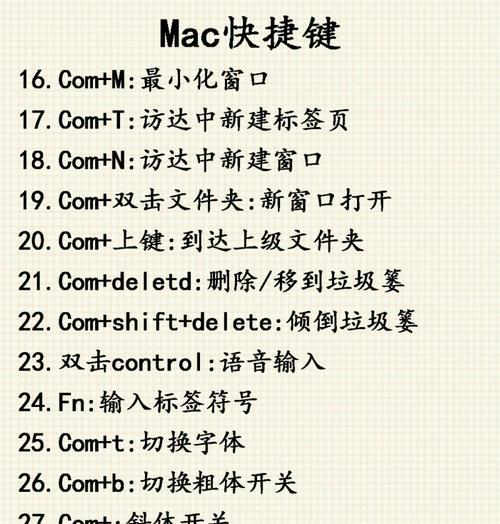
点击Launchpad中的EndNote图标,或者在Applications文件夹中找到并双击打开EndNote软件。
2.创建一个新的EndNote库文件
在EndNote界面的菜单栏中选择“File”,然后选择“New”,再选择“NewLibrary”。
导入文献到EndNote库文件
1.打开需要导入的文献所在的文件夹
通过Finder找到需要导入的文献所在的文件夹,并双击打开。
2.选择需要导入的文献文件
在文献所在的文件夹中按住Command键,依次点击需要导入的文献文件,然后释放Command键。
3.将文献文件拖拽到EndNote界面
拖拽被选中的文献文件到EndNote界面中的库文件窗口中,即可将文献导入到EndNote库文件中。
使用EndNote进行文献管理
1.在EndNote中搜索文献
点击EndNote界面左上角的搜索框,在弹出的搜索框中输入关键词,即可在EndNote库文件中进行文献搜索。
2.添加和编辑文献信息
选中一篇文献,在右侧面板中补充或编辑文献的详细信息,如作者、标题、期刊名称等。
3.创建和管理文献文件夹
点击EndNote界面左侧的“Groups”标签,在弹出的窗口中点击“NewGroup”,即可创建一个新的文献文件夹。
使用EndNote进行引用与参考文献生成
1.在Word中添加引用
打开Word文档,在需要插入引用的位置点击“EndNoteX9”选项卡中的“InsertCitation”按钮,在弹出的窗口中搜索要引用的文献,并选择合适的引用格式。
2.生成参考文献列表
在Word文档中需要生成参考文献的位置,点击“EndNoteX9”选项卡中的“Bibliography”按钮,选择合适的参考文献格式。
同步EndNote库文件
1.创建EndNote账户
打开EndNote软件,在菜单栏中选择“Edit”,然后选择“Preferences”,再选择“Sync”选项卡,点击“EnableSync”按钮创建EndNote账户。
2.同步EndNote库文件
在EndNote界面的菜单栏中选择“Tools”,然后选择“Sync”,再选择“SyncLibrary”,即可将EndNote库文件同步到EndNote账户中。
通过本文的介绍,您已经了解了如何在苹果电脑上使用EndNote进行文献管理。从下载安装到创建库文件,再到导入文献和使用引用功能,最后到同步库文件,您已经掌握了EndNote的基本操作方法。希望本文能帮助您更高效地进行文献管理和学术研究工作。